Kun pelaajat tutkivat fantasiamaailmaa tai jahtaavat vihollista FPS-skenaariossa, pelaajat haluavat jutella joukkuetovereiden kanssa Discordissa. Joskus yksin ilman keskeytyksiä pelaaminen on kuitenkin korvaamatonta.

Jos haluat oppia piilottamaan toimintasi Discordissa, jatka lukemista. Tässä artikkelissa kerromme sinulle kaiken, mitä sinun tarvitsee tietää.
Kuinka estää Discordia näyttämästä pelitoimintaani
Jos haluat mieluummin pitää pelitottumuksesi yksityisinä, voit piilottaa pelitoimintasi Discordissa. Se on melko helppo prosessi, jos noudatat näitä yksinkertaisia ohjeita:
- Avaa Discord PC:llä.

- Etsi pieni pyöräkuvake vasemmasta alakulmasta (Käyttäjäasetukset).
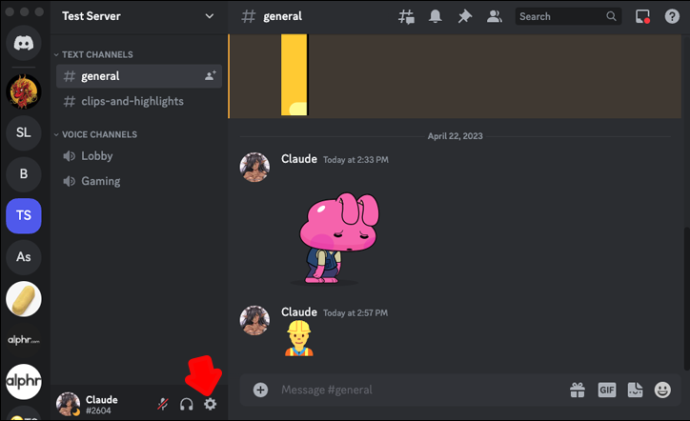
- Napsauta sitä ja vieritä alas kohtaan 'Toimintaasetukset'.
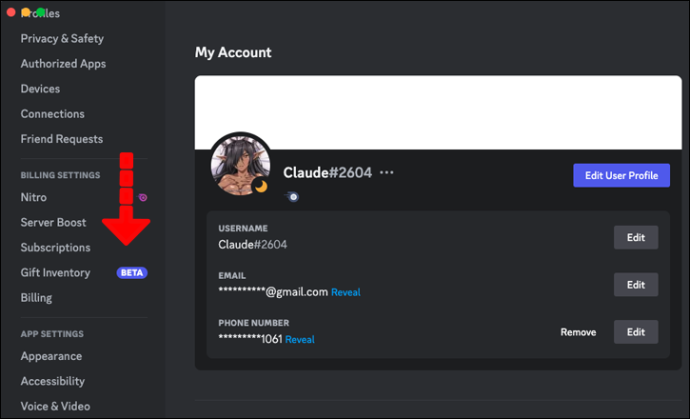
- Valitse 'Toiminnan tietosuoja'.
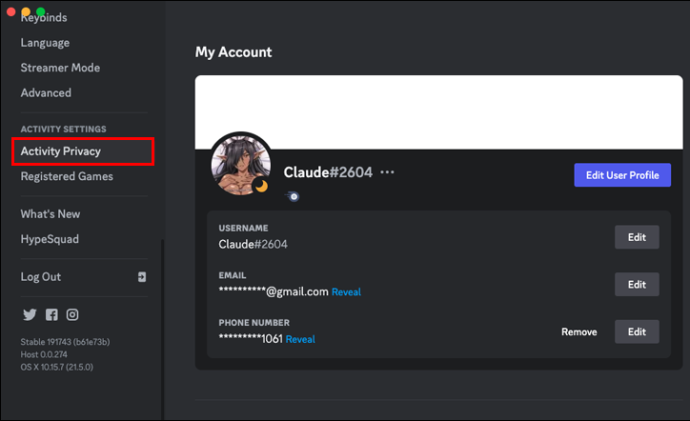
- Poista käytöstä 'Näytä nykyinen toiminta tilaviestinä' -vaihtoehto.
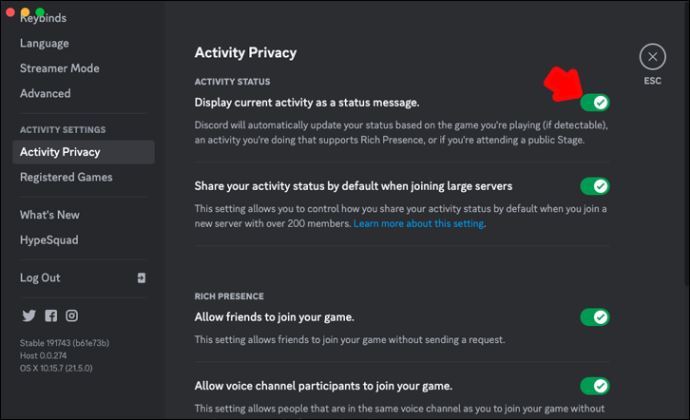
Ja siinä se! Nyt kukaan ei häiritse sinua, kun nautit suosikkipelistäsi.
Kuinka piilottaa toimintasi Discord Mobilessa
Jos pelaat mobiilipeliä Discordissa, laitteesi ei näytä pelin nimeä, ellet käytä Samsung Galaxy -puhelinta. Jos näin on, pelitoimintasi piilottaminen on samanlainen kuin yllä luetellut vaiheet:
- Etsi 'Privacy and Safety' Discord-sovelluksesta.
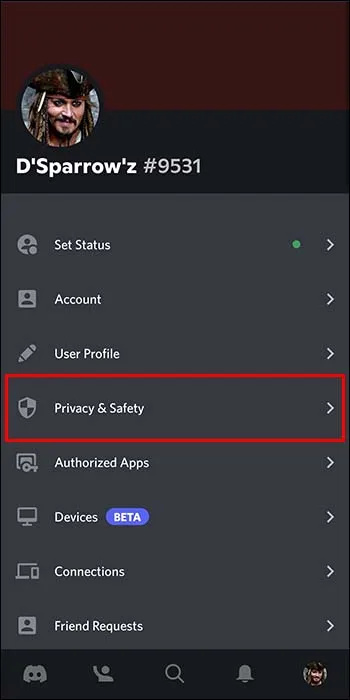
- Poista käytöstä 'Näytä nykyinen toiminta tilaviestinä' -vaihtoehto.
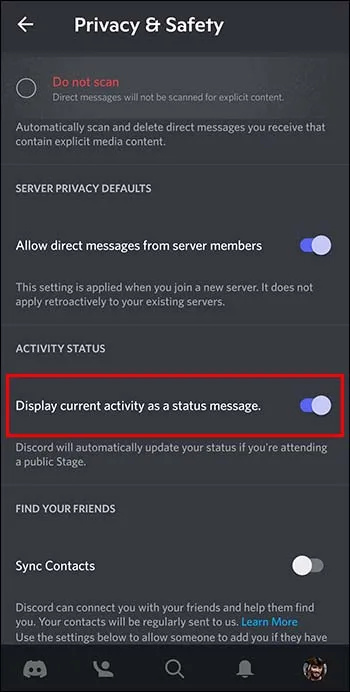
Erilaiset toiminnot, joihin osallistut, voidaan kuitenkin näyttää Discord-mobiililaitteella puhelimesta riippumatta. Luentojen tai musiikin kuunteleminen Spotifyssa ei ole näkymätöntä muille käyttäjille. Onneksi on myös tapa säätää näitä asetuksia.
- Napauta profiilikuvaasi oikeassa alakulmassa.
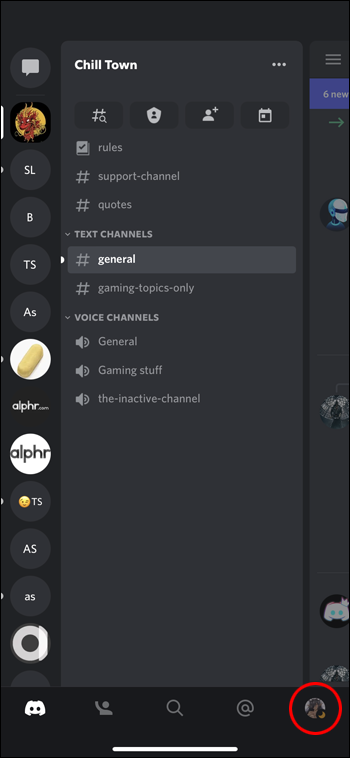
- Valitse 'Tietosuoja ja turvallisuus'.

- Poista sama vaihtoehto käytöstä.
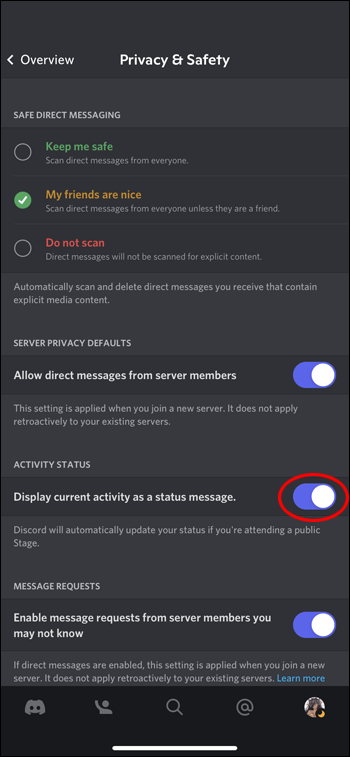
Huomaa, että sinun ei tarvitse poistaa tätä vaihtoehtoa käytöstä kahdesti, jos käytät Discordia sekä tietokoneella että mobiililaitteella. Kun muutat yhden laitteen asetuksia, se koskee välittömästi toista.
Kuinka piilottaa yksi tietty peli Discordissa
Valitettavasti yksittäisiä pelejä ei voi piilottaa. Discord ilmoitti tästä kuitenkin virallisessa lehdessä Viserrys tili muutama vuosi sitten: 'Jos olet näkymätön, se ei näytä pelaamaasi peliä.' Aseta siis tilasi arvoon näkymätön aina kun päätät pelata kyseistä peliä.
Voit tehdä sen seuraavasti:
- Napsauta tai napauta profiilisi avataria Discordissa näytön alareunassa.
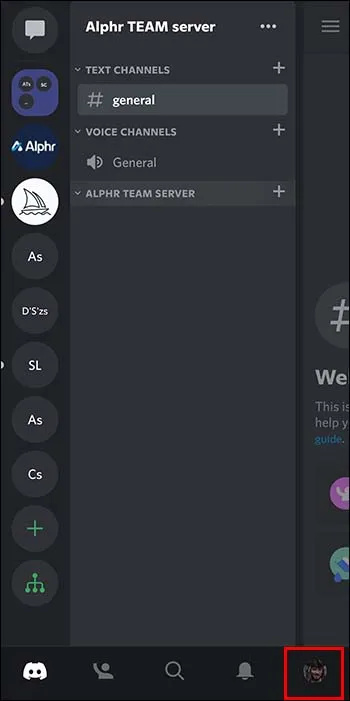
- Napauta Discord-mobiililaitteessa 'Aseta tila'.
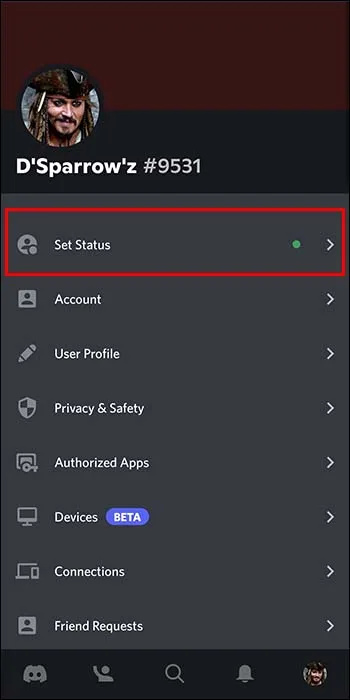
- Valitse sitten 'Näkymätön'.
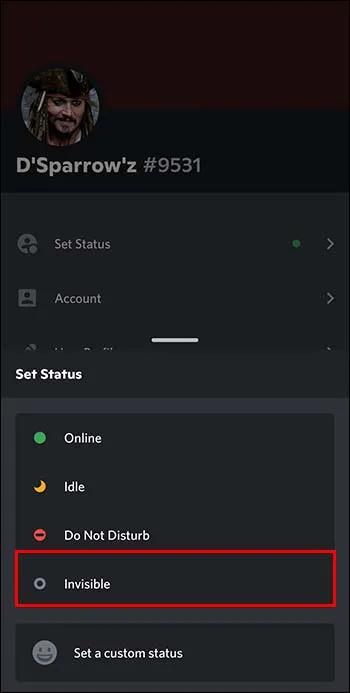
- Etsi tietokoneeltasi vaihtoehtoluettelosta 'Invisible' (Online, Idle, Älä häiritse, Näkymätön).
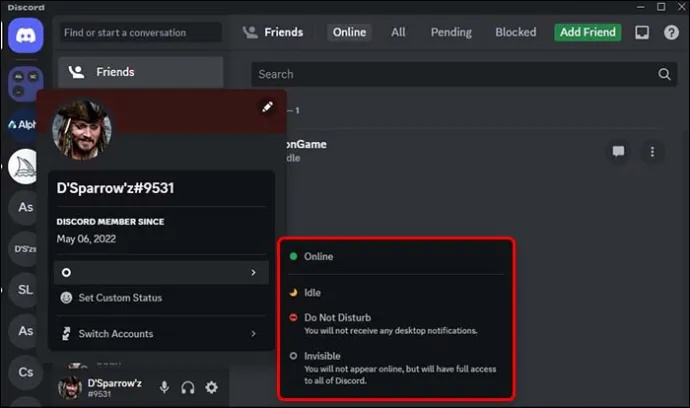
Linkitettyjen tilien näyttäminen Discordissa
Käyttäjät valitsevat Discordin parantaakseen joukkueensa pelisuoritusta. Alusta tehtiin alun perin tätä tarkoitusta varten, mutta kehittyi ajan myötä. Se on loistava paikka luoda yhteisöjä, opiskella, jakaa musiikkimakuasi jne.
Discordin avulla käyttäjät voivat linkittää useita eri tilejä. Kaikki tilien käytön aikana tekemäsi toiminta näkyvät profiilikuvasi alla. Voit esitellä taitosi Twitchissä, YouTubessa, Twitterissä, Redditissä, Xboxissa, Steamissa tai kappaleella Spotifysta. Kaikki tilit sijaitsevat kuitenkin Discordin käyttäjäasetusten 'Yhteydet'-välilehdessä. Kaikki ne voidaan myös piilottaa.
Näin:
- Etsi 'Käyttäjäasetukset' (pyörän avatar näytön alareunasta).

- Listaa, kunnes näet 'Yhteydet'.
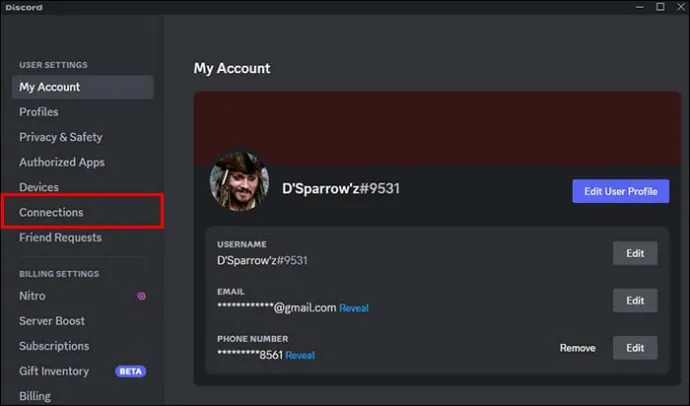
- Jokainen yhdistetty tili tarjoaa vaihtoehtoja näytön oikealla puolella. 'Näytä Facebook (tai mikä tahansa muu yhdistetty tili) tilaksesi' voidaan kytkeä pois päältä vaihtamalla vihreää kytkintä.
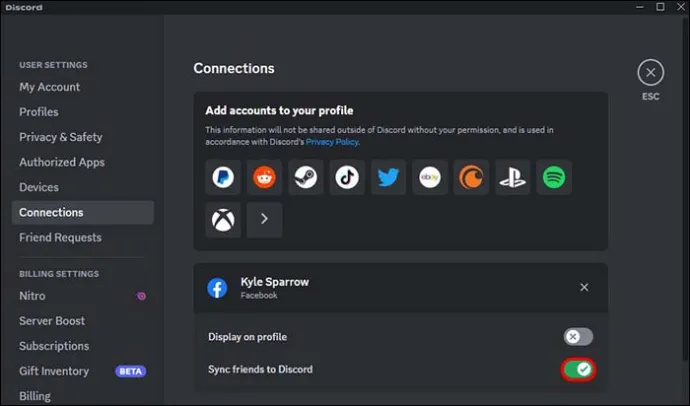
Piilota aiemmin pelaamasi pelit
Discord muistaa jokaisen pelaamasi pelin ja näyttää pelihistoriasi muille käyttäjille – mutta vain jos sallit sen. On mahdollista poistaa pelejä luettelosta mistä tahansa syystä. Sinun on tehtävä tämä:
- Siirry kohtaan 'Käyttäjäasetukset'.

- Etsi 'Rekisteröidyt pelit' 'Activity Settings' -osiosta.
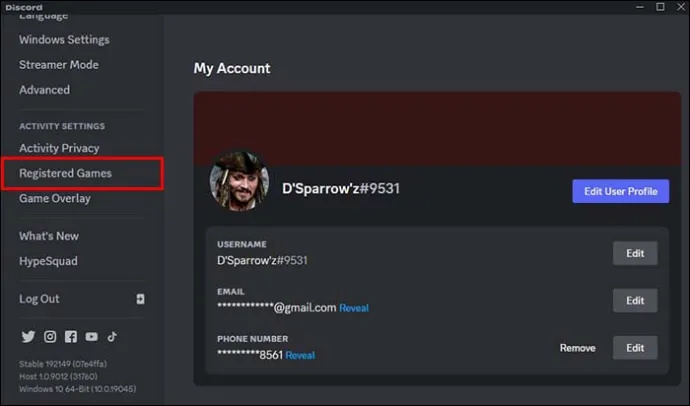
- Kun näet luettelon, vedä kohdistin sen pelin päälle, jonka haluat piilottaa.
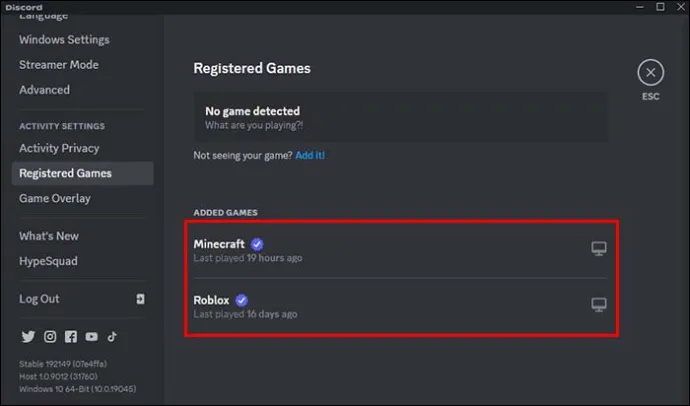
- Punainen 'X' ilmestyy oikealle. Napsauta sitä ja peli poistetaan.
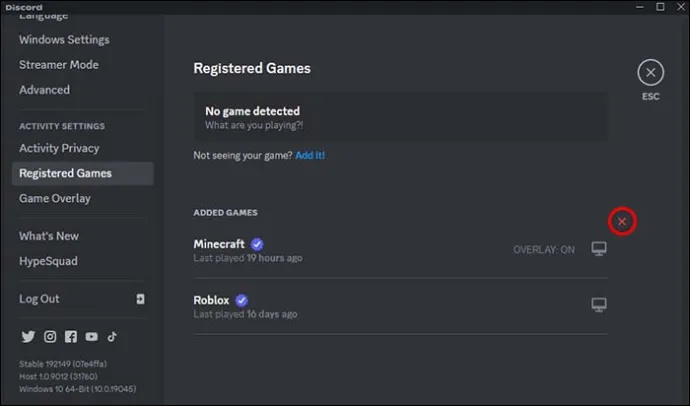
Lopeta toimintasi näyttäminen yksittäisillä palvelimilla
Kuten aiemmin mainittiin, ihmiset käyttävät Discordia muuhunkin kuin peleihin. Saatat liittyä ammattipalvelimelle, jossa on tärkeää olla näyttämättä kiinnostuksen kohteitasi. Näiden vaihtoehtojen poistaminen käytöstä on myös helppoa.
- Siirry sille palvelimelle, jolta haluat piilottaa toiminnot.

- Napsauta palvelimen nimeä ja etsi avattavasta valikosta Tietosuoja-asetukset.
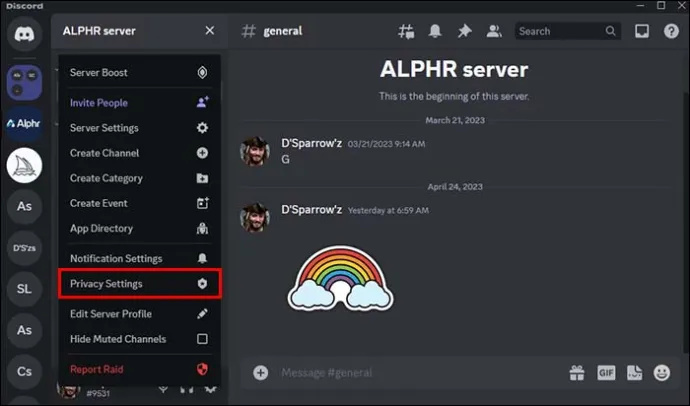
- Napsauta ja sammuta 'Activity Status'.
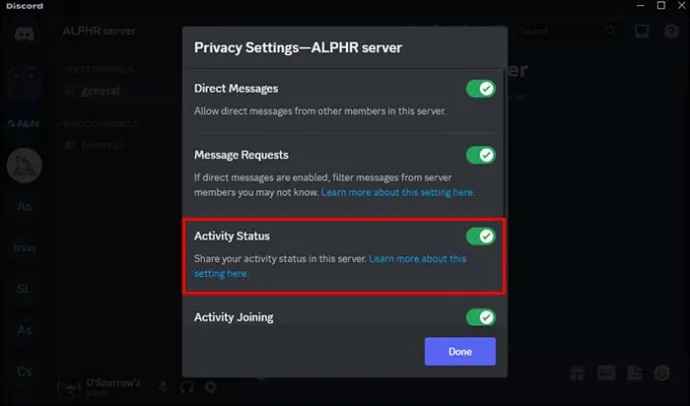
Nyt kyseinen palvelin ei voi nähdä toimintaasi.
Kuinka keskustella samalla kun toiminta piilotetaan Discordissa
Haluat ehkä piilottaa toimintasi Discordissa tai pysyä näkymättömänä chattaillessasi joidenkin ystäviesi kanssa. Jos näin on, sinun on luotava yksityinen kanava. Sieltä voit lisätä muita ryhmään ja kommunikoida samalla kun muu yhteisö pysyy tietämättöminä.
Näin voit aloittaa yksityisen kanavan Discordissa:
miten palautat google-tilisi
- Käynnistä sovellus ja valitse palvelin.

- Paina plussymbolia näytön vasemmassa osassa lähellä 'Tekstikanavat' -ikkunaa.
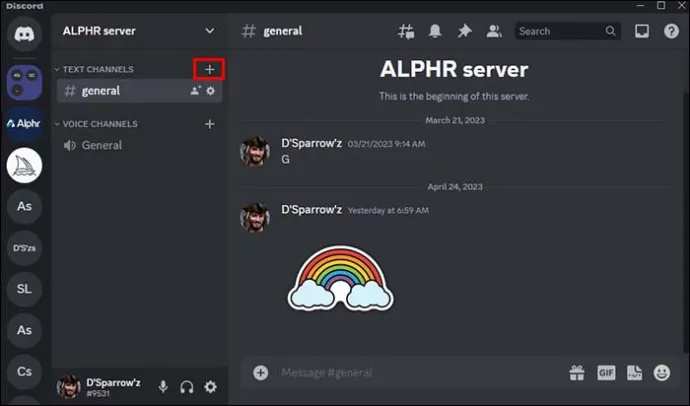
- Valitse ponnahdusikkunasta Ääni tai Teksti.

- Aktivoi kehote, jonka avulla voit aloittaa yksityisen kanavasi.
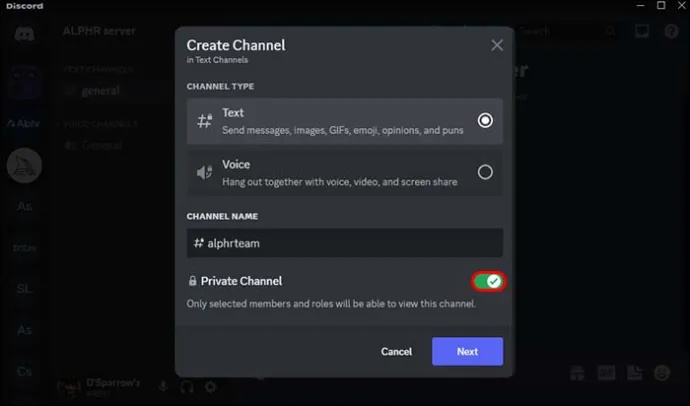
- Valitse 'Seuraava' ja valitse ystävät, jotka haluat kutsua yksityiselle kanavallesi. Vain tämän ryhmän jäsenet voivat nähdä toimintasi – se on näkymätön muille Discord-käyttäjille.
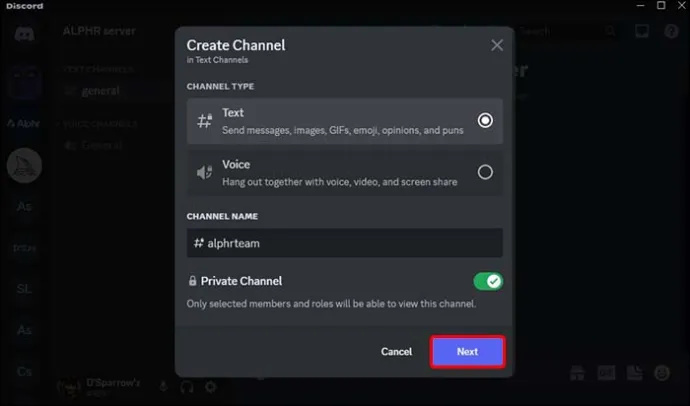
Tämä on kätevä Discord-ominaisuus, mutta entä jos ystävät, joiden kanssa haluat keskustella ja pysyä näkymättöminä, ovat jo liittyneet julkiseen kanavaan? On nopea ratkaisu – muuta julkinen kanava julkiseksi kanavaksi. Tällä tavalla kukaan muu ei voi osallistua istuntoosi.
Julkisen kanavan muuttaminen yksityiseksi ryhmäksi on helppoa:
- Avaa Discord.

- Valitse palvelin, jolle haluat luoda yksityisen kanavan.

- Etsi kanava ja valitse asetussymboli.
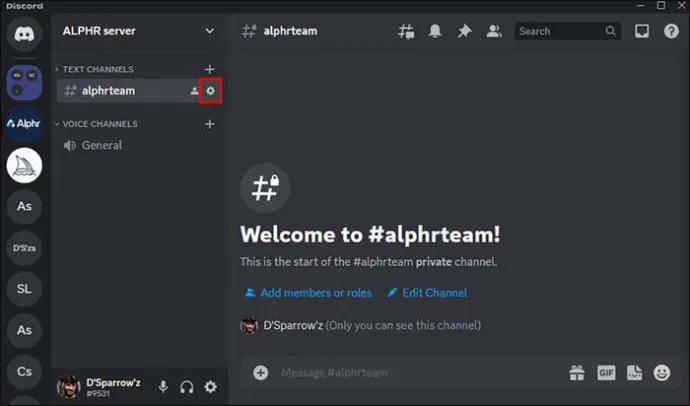
- Tutustu ikkunaan ja siirry 'Luvat'-välilehteen.
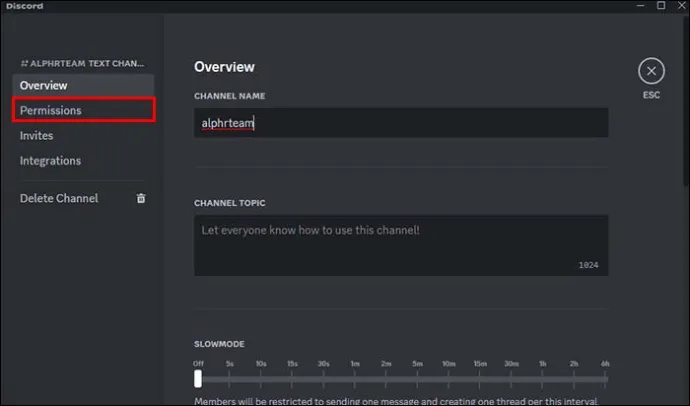
- Paina kytkintä, jonka avulla voit muuntaa ryhmän yksityiseksi kanavaksi.
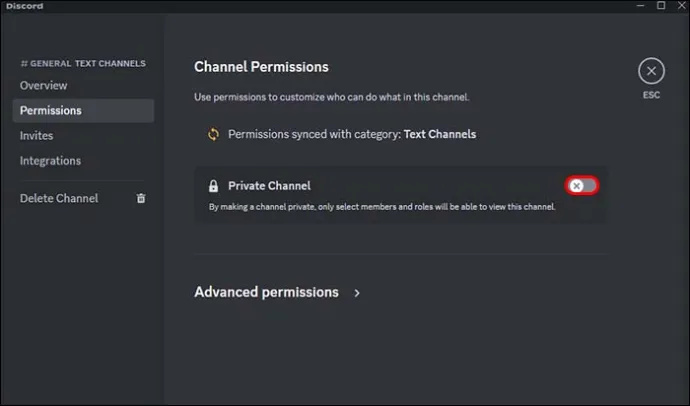
- Tarvittaessa lisää tai poista käyttäjiä kanavasta 'Lisää jäseniä tai rooleja' -kehotteen avulla.
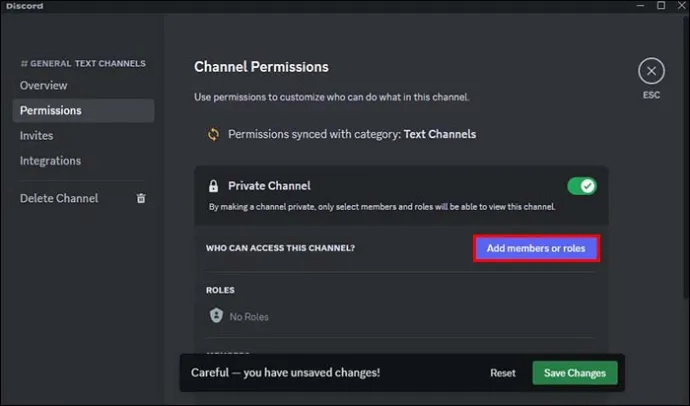
- Valitse 'Tallenna muutokset', kun olet valmis palataksesi pääsivulle ja viimeistelläksesi muutokset. Sinä ja ystäväsi olette nyt yksityisellä kanavalla.
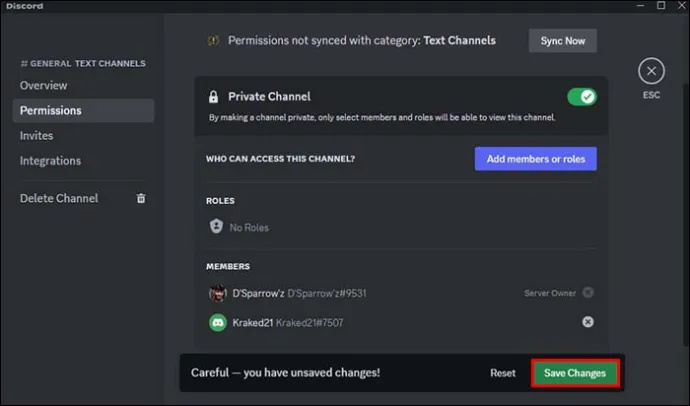
Miksi ihmiset piilottavat toimintaansa Discordissa?
On monia muita syitä, miksi käyttäjä ei ehkä halua koko alustan tietävän, mitä he tekevät.
- Yksityisyys
Aina ei ole kyse siitä, mitä pelejä pelaat. Usein emme halua perheen tai läheisten ystävien tietävän jokaisesta käyttämämme palvelimesta. Saatat näyttää mieltymyksiäsi tai uskomuksiasi, joista et halua puhua tiettyjen ihmisten kanssa.
- Henkilökohtaisia päätöksiä
Vaikka ei olisikaan herkkää aihetta puhua, sisäänpäin kääntyneet ihmiset eivät yksinkertaisesti pidä siitä, että kaikki tietävät mitä tekevät.
- Pelko tuomituksi tulemisesta
Tiettyjä palvelimia voidaan pitää kiistanalaisina. Tämän tietävät käyttäjät voivat pelätä, että joku alustalla tuomitsee heidän tekonsa, joten he mieluummin piilottavat ne.
- välttää häiriötekijöitä
Jos opiskelet tai vain ryöstelet varusteita pelissä, keskeytyksiä kannattaa välttää. Ärsyttävät ilmoitukset ja yksityisviestit voivat heikentää keskittymiskykyä ja sotkea työsi.
- Turvallisuusuhat
On ymmärrettävää, miksi käyttäjät piilottavat toimintansa Discordissa, olivatpa he jo kokeneet jonkinlaista väärinkäyttöä tai pelkäävät vain sen tapahtuvan. Sitä ei pidä ottaa kevyesti – verkkokiusaaminen voi olla vakava uhka.
Mitä aktiviteetteja voimme piilottaa Discordissa?
Muut kuin pelit ja palvelimet, jotka olemme jo oppineet piilottamaan, tässä on joitain muita ominaisuuksia, jotka voit poistaa käytöstä saadaksesi lisätietoa:
- Poista äänichat käytöstä. Et halua jonkun häiritsevän sinua tai ehkä haluat vain pitää keskustelusi yksityisinä.
- Online-tilaa voidaan muuttaa yksityisyyden saavuttamiseksi. Aseta se offline-tilaan tai näkymätön, niin olet valmis.
- Viestin sisältö voidaan piilottaa, ja tämä on hyödyllistä, jos keskustelet arkaluontoisesta aiheesta.
Mikä ei ole sallittua Discordissa?
Tämä alusta tarjoaa käyttäjille riittävästi vapautta ilmaista itseään, mutta tietyt toiminnot ovat kiellettyjä.
- Vihapuhe ja kaikenlainen häirintä
On ehdottomasti kiellettyä häiritä muita käyttäjiä heidän sukupuolensa, rodun, uskonnon, seksuaalisen suuntautumisen tai henkilökohtaisten ominaisuuksien perusteella.
- Laitonta sisältöä
Et saa jakaa laitonta sisältöä. Tämä sisältää piraattielokuvat, kappaleet tai ohjelmistot sekä avoimen materiaalin, jonka levittäminen ei olisi laillista.
- Roskaposti
On kiellettyä lähettää toistuvasti viestejä, lähettää linkkejä samaan sisältöön jatkuvasti tai mainostaa tuotteita ja palveluita ilman lupaa. Tätä pidetään roskapostina.
- Väärennetyt tilit
Käyttäjät eivät saa tehdä väärennettyjä tilejä, varsinkaan jos he teeskentelevät olevansa julkkis. Väärennettyjä tilejä käytetään usein verkkokiusaamiseen.
- Rikkoo yhteisön sääntöjä
Kaikki käyttäjät ovat velvollisia noudattamaan ohjeita. Jos he eivät tee niin, heidän tilinsä estetään tai suljetaan.
UKK
Kuinka piilottaa pelitoiminta Discordissa?
Etsi Käyttäjäasetuksista 'Activity Privacy' ja poista 'Näytä nykyinen toiminta tilaviestinä' -vaihtoehto käytöstä.
Voinko piilottaa vain yhden pelin Discordissa?
Ei, et voi. Jos kuitenkin asetat tilaksi 'näkymätön', pelaamaasi peliä ei näytetä.
Voinko piilottaa Discord-toiminnan tietyiltä ihmisiltä?
Ei, koska tilasi näkyy kaikille palvelimella ja kaikille ystävillesi. Toimintoja ei voi piilottaa tietyiltä ihmisiltä.
kuinka laittaa viiva tekstin läpi ristiriidoissa
Näyttääkö Discord-mobiilini pelitoimintaa?
Ei, ellet käytä Samsung Galaxy -puhelinta ja sinulla on Samsung-tili, joka on linkitetty Discordiin. Voit kuitenkin säätää Samsungin asetuksia, jos haluat piilottaa mobiilipelitoiminnan.
Tutkan alla oleminen voi olla myös hauskaa
Tietäminen, kuinka sammuttaa nämä (joskus) ärsyttävät aktiivisuusindikaattorit, voi toisinaan olla jumalan lahja. Voit piilottaa pelitoimintasi vaihtamalla kytkintä Käyttäjäasetukset-osiossa Toiminnan yksityisyys. Mobiililaitteet eivät näytä tätä toimintaa, jos Samsung-tiliäsi ei ole linkitetty Discord-mobiililaitteeseen. On myös tapa piilottaa kuuntelemasi musiikki tai keskustelut, joihin osallistut
Piilotteletko usein pelitoimintaasi? Oletko huolissasi siitä, etteivät ystäväsi hyväksyisi Discord-toimintaasi? Kerro meille alla olevassa kommenttikentässä.







